Hogyan lehet megtudni a jelszavát a Wi-Fi-ből, vagy mit kell tennie, ha elfelejtette a jelszót?
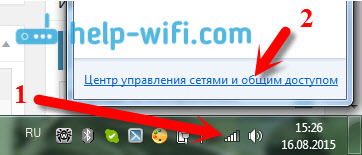
- 1632
- 315
- Csonka Emil
Hogyan lehet megtudni a jelszavát a Wi-Fi-ből, vagy mit kell tennie, ha elfelejtette a jelszót?
Az útválasztó beállításáról vagy a jelszavak megváltoztatásának utasításaiban azt javaslom, hogy rögzítsen egy olyan jelszót, amelyet telepít az otthoni wi-fi-ra. Vagy telepítsen egy olyan jelszót, amelyet biztosan nem felejt el, de ugyanakkor elég megbízhatónak kell lennie. Ahogy megérted, kevés ember csinálja, őszintén szólva sem írok semmit :) De egy jelszó, ez olyan dolog, hogy ha elfelejtette, akkor nagyon nehéz megjegyezni, sokat próbálsz kipróbálni lehetőségek és semmi sem fog tenni. És akkor csak csatlakoznia kell egy új eszközt a Wi-Fi-hez. Ebben a cikkben elmondom neked, mit kell tennie ilyen esetekben. Hogyan lehet visszahívni a Wi-Fi hálózat elfeledett jelszavát, hol láthatja azt a számítógépes beállításokban, vagy maga az útválasztóban. Megpróbálok részletesen írni az összes árnyalatról, lehetséges problémáról, és nem hagynak ki semmit.
Hogyan lehet megtudni egy elfeledett jelszót a Wi-Fi-től:
- Tekintse meg a jelszót a számítógép beállításaiban, ha már csatlakozott (vagy csatlakoztatta) a hálózathoz, a jelszót, ahonnan meg kell tudnunk.
- Tekintse meg a jelszót a Wi-Fi útválasztó beállításaiban.
- Csökkenjen az útválasztó beállításaiba, állítsa be újra és állítson be egy új jelszót.
A legegyszerűbb, természetesen a számítógéptől kezdjük. Ha van egy laptopja (vagy egy adapterrel rendelkező számítógép), amely már csatlakozott a Wi-Fi-hez, vagy jelenleg csatlakozik, akkor valószínűleg meg tudjuk nézni a beállítások jelszavát, amely sikeresen van elfelejtett.
Megnézzük a számítógépen lévő Wi-Fi elfeledett jelszót: Windows 7, 8, 10
Sokan azt kérdezik, hogy hol találja meg ezt a jelszót egy számítógépen? A Windows 7, a Windows 8 és a Windows 10 -ben ezt nem nehéz megtenni, de az XP -nek saját gondjai vannak. Először vegyük figyelembe a Windows újabb verzióit. Hét és nyolcon minden majdnem ugyanaz.
-Ra Windows 10 Van egy külön cikk a témáról: Hogyan lehet megtudni a jelszót a Wi-Fi-től a Windows 10-en. Szeretne látni egy elfelejtett jelszót a wi-fi-ból Windows 11? Ezután lásd ezt a cikket: Hogyan lehet megtudni egy jelszót egy Wi-Fi hálózatból a Windows 11-ben.
Ha van Windows 11 vagy Windows 10, akkor kövesse a fenti linkeket, és kövesse az utasításokat.
Figyelem! A számítógépet, ahonnan el akarja emlékezni a hálózat kulcsára, csatlakozni kell ehhez a hálózathoz. Ha korábban csatlakozik hozzá, akkor is működni fog. Ha nincs ilyen számítógépe, akkor azonnal lépjen a szakaszra, ahol a jelszót az útválasztó beállításaiban nézzük meg.
És egy pillanat: Ha nem akarja mászni a beállításokra, megpróbálhat mindent megtenni a WirelessKeyView segítségével, amelyet egy kicsit írtam az alábbiakban.
Menj Networks Control Center és a teljes hozzáférés.
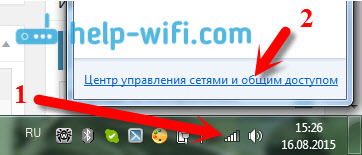
Seva válasszon Vezeték nélküli hálózatok kezelése.
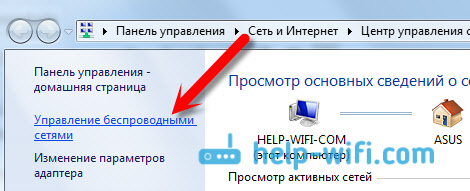
Meg fogja látni az összes hálózat listáját, amelyet csatlakoztatott. Keresse meg azt a hálózatot, amelyből emlékeznie kell a jelszóra, kattintson rá a jobb egérgombbal, és válassza ki Tulajdonságok.
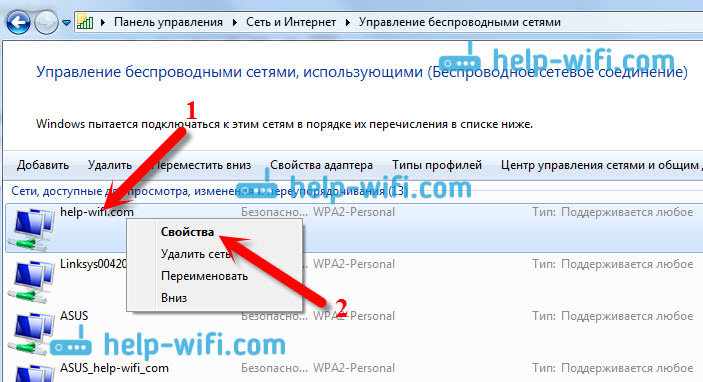
Az új ablakban a fülre lépünk Biztonság, Tegyen egy piport az elem közelében Jelenítse meg a beírt jeleket És a mezőn Hálózati biztonsági kulcs Megnézzük a jelszavunkat.
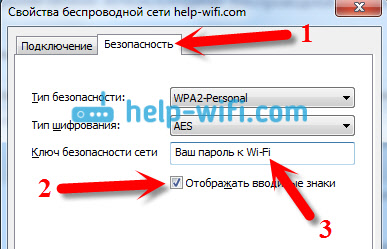
Azonnal nézzük meg a lehetséges problémákat, amelyekkel felmerülhet.
Mi a teendő, ha nincs értelme "a vezeték nélküli hálózatok vezérlése", vagy a pipa telepítése után a jelszó nem jelenik meg?
Ezek nagyon népszerű problémák. Valószínűleg nem az a tény, hogy egyáltalán nem hangolsz a Wi-Fi-hez a számítógépen (ebben az esetben minden bizonnyal nem fog működni, ha biztosan nem tudsz kidolgozni). Vagy valahol olvastam, hogy ennek oka lehet a Windows otthoni verziója. Mi a teendő, ha nincs "vezeték nélküli hálózatok kezelése"? Az útválasztón keresztül láthatja a jelszót, olvassa el erről az alábbiakban, vagy megpróbálhatja így:
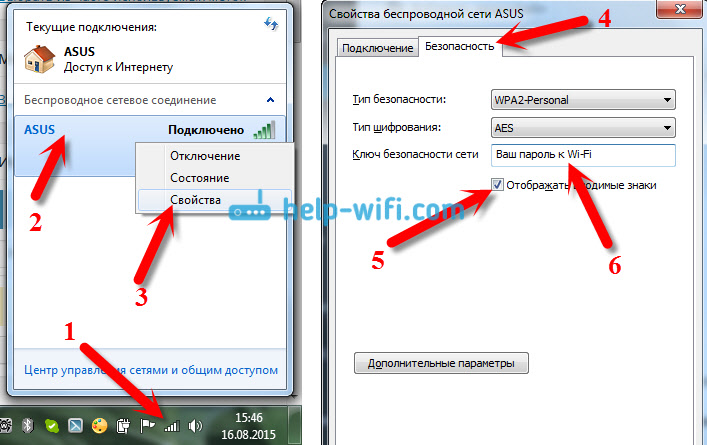
Sikerülni fog egy feltételt: csatlakozni kell a hálózathoz, ahonnan meg akarja látni a jelszót.
Ha a doboz telepítése után a „beírott jelek megjelenítése”, a jelszó nem jelenik meg, akkor próbálja meg megnézni azt az útválasztó beállításaiban. Vagy próbálkozzon egy másik számítógépről, ha van ilyen lehetőség.
Hogyan lehet megtalálni a Wi-Fi jelszót a Windows XP-ben? A WirelesskyView programot használjuk
Mint már fentebb írtam, az XP egy kicsit bonyolultabb. Elvileg ott is láthat, de nem olyan egyszerű, mint a Windows 7 -en. Ezért azt tanácsolom, hogy ne menjen be ezekbe a vadonokba, hanem hogy kihasználja az ingyenes WirelessKyView programot. Ami egyébként is jól működik a Windows újabb verzióiban is. Mi az a kis program vezeték nélküli kilátás? Megjeleníti az összes hálózatot, amelyhez a számítógép csatlakozott, amelyen elindította. És természetesen megjeleníti a mentett jelszavakat ezekre a hálózatokra.
Minden nagyon egyszerű. Letöltjük a programot, a hivatalos weboldalról: // www.Nirsoft.Net/Utils/Wireless_key.Html. Nyissa meg az archívumot, és indítsa el a fájlt "WirelessKeyView.ALKALMAZÁS ". A program megnyílik, ott keresünk hálózatunkat (név szerint) és a mezőn Kulcs (ASCII) Megnézzük a neki jelszót. Ez így néz ki:
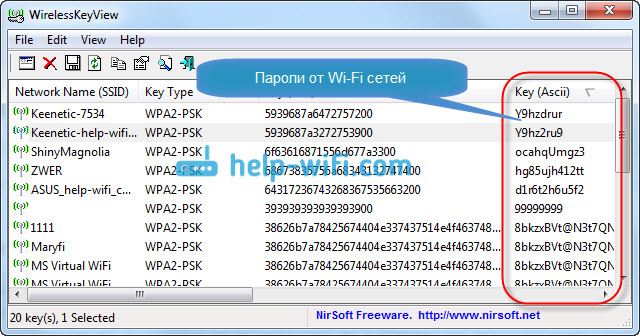
Egyetért, minden nagyon egyszerű és világos. Még a Windows 7 -en és a 8 -on sem zavarhatja a jelszó keresését a beállításokban. Nagyon jó program, köszönhetően fejlesztőinek. Az egyetlen dolog az, hogy a víruskeresője esküszik rá. Valószínűleg kissé kémkedési célja miatt.
Ahol az útválasztó beállításaiban van egy jelszó a Wi-Fi-től?
Egy másik bevált út. Ha telepíthet egy jelszót az útválasztó beállításaiba, akkor ott láthatja. És még ha nem is működik, beállíthat egy új jelszót. Ha nem látta a kulcsot a számítógép beállításaiban, akkor nincs vezeték nélküli vezeték nélküli kulcsprogram, akkor csak az útválasztó marad. Nos, vagy a beállítások visszaállítása, de ez egy szélsőséges eset.
Mi más jó ez a módszer az, hogy beállíthatja a beállításokat még a telefonról vagy a táblagépről is. Feltéve, hogy már kapcsolódnak. Csak egy mobil eszközön nem nézhet meg egy jelszót, legalábbis hogyan kell csinálni, nem tudom. Bár már léteznek néhány típusú program az Android számára (de valószínűleg a gyökérjogokra lesz szükség).
Frissítés: Írta az utasításokat arról, hogyan lehet megnézni a jelszót a Wi-Fi-ből az Android telefonon.Úgy gondolom, hogy a legjobb, ha külön megmutatja, hogyan kell megnézni a jelszót egy adott gyártó útválasztóján. Vegye figyelembe a legnépszerűbb vállalatokat.
Megnézzük a Wi-Fi hálózat kulcsait a TP-linken
A szokásos módon kezdjük, a TP-link útválasztókkal. El kell mennünk a beállításokhoz. Csatlakozunk az útválasztóhoz a kábelen vagy a Wi-Fi-n keresztül (ami nagyon valószínűtlen, mert nem ismeri a jelszót :)). A böngészőben elszakítjuk a címet 192.168.1.1 (Talán 192.168.0.1) és jelölje meg a felhasználónevet és a jelszót. Alapértelmezés szerint - admin és admin.
A telepített gomb megtekintéséhez lépjen a fülre Vezeték nélküli (vezeték nélküli mód) - Vezeték nélküli biztonság (vezeték nélküli védelem). Mezőn Vezeték nélküli jelszó (PSK jelszó) A jelszót jelzik.
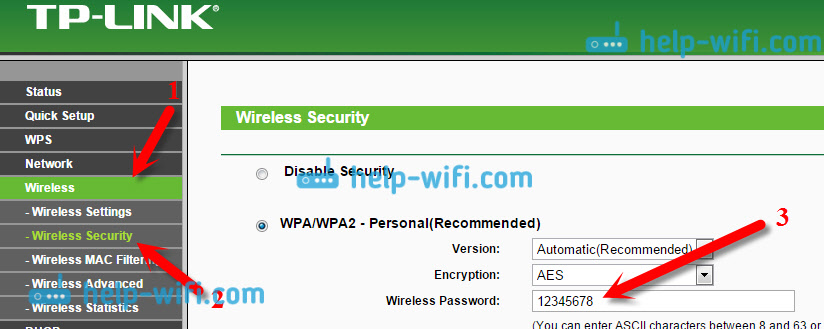
Tehát kitaláltuk a TP-LINK-t, lépj tovább.
Ne feledje az Asus útválasztók jelszavát
Minden ugyanolyan van. A beállításokba lépünk, ha nem tudja, hogyan, akkor tekintse meg a részletes utasításokat. A cím ugyanazt használják - 192.168.1.1.
A beállításokban, azonnal a fő képernyőn van egy elem A rendszer állapota, Van egy jelszó. Csak telepítse a kurzort a mezőbe "Key-PSK kulcs". Mint ez:
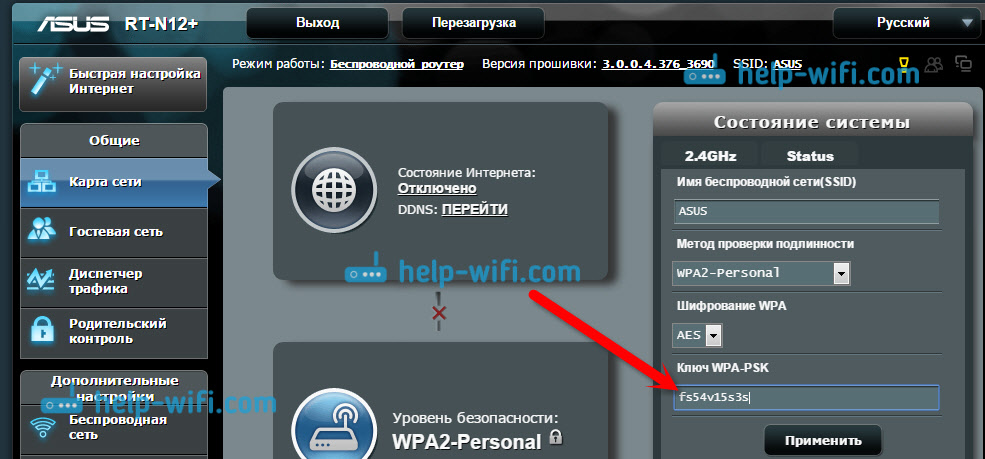
Mellesleg, talán hasznos utasításokat is fog elérni a jelszó Asus -ra változtatásához.
Megtudjuk a D-Link elfelejtett jelszavát
Hogyan kell csinálni, már írtam a cikkben: Hogyan lehet megváltoztatni a jelszót egy Wi-Fi útválasztó D-Link-en? És hogyan lehet megtudni egy elfeledett jelszót. De nem tudtam segíteni, de írok róla, mert a D-Link-és nagyon népszerű. Tehát be kell lépnünk a beállításokba, és lépjünk a fülre Wi-Fi - Biztonsági beállítások. Mezőn "A PSK titkosítási kulcs" Meg fogja látni a jelszót.
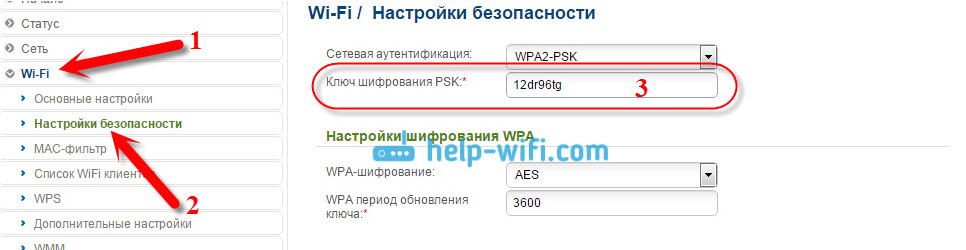
Tovább van Zyxel.
Megnézzük a Zyxel jelszavát
Lépjen a Zyxel Keenetic router beállításaira, hogyan kell csinálni, itt írtam. Lépjen a fülre Wi-Fi hálózat (lent) és a mezőn "Hálózati kulcs" Jelenleg látni fogja a jelszót, és amit elfelejtett.
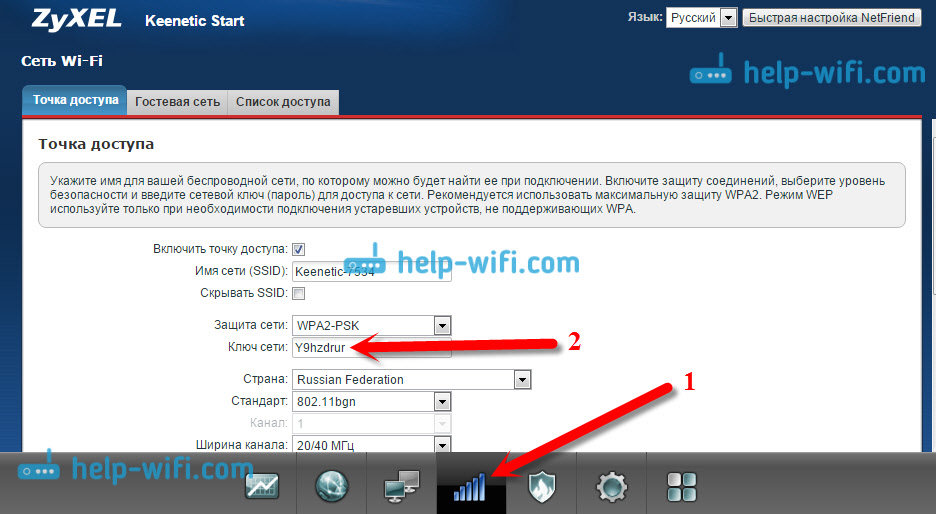
Nos, csak akkor, a jelszó megváltoztatására szolgáló utasítások.
Ha elfelejtette a jelszót a Tenda útválasztón
Tehát a Tenda útválasztókon csak bemegyünk a kezelőpanelbe, lépjünk a fülre vezeték nélküli beállítások - Vezetéknélküli Biztonság És a mezőn "Kulcs" Megnézzük a jelszót.
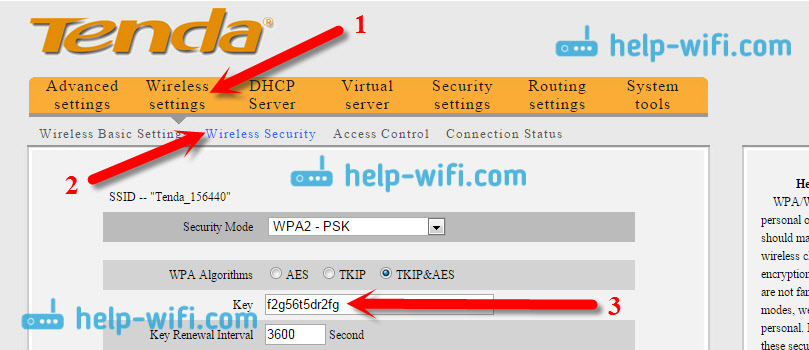
Nos, hagyomány szerint - utasítások a kulcsfontosságú osesft megváltoztatásához
A Linksys útválasztón
Vessen egy pillantást a Linksys eszközökre. Mindent megteszünk a séma szerint: lépjen a vezérlőpultra, lépjen a fülre Vezetéknélküli hálózat - Vezeték nélküli hálózat biztonsága. Mezőn "Azonosítási kifejezés" A Wi-Fi hálózat jelszavát jelzik.
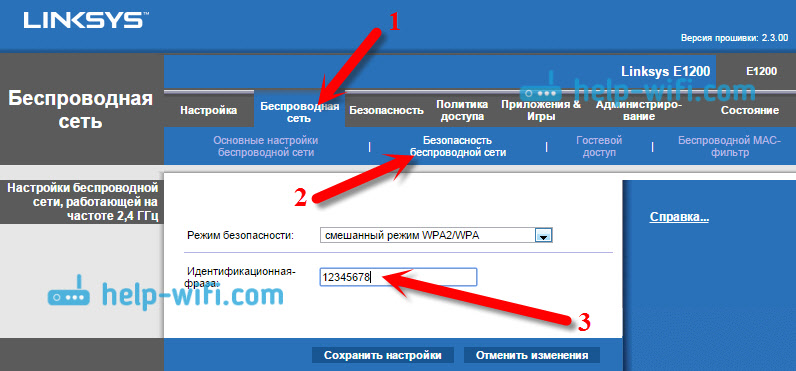
Ez minden, amint látja, semmi bonyolult.
Mi a teendő, ha semmi sem segített?
Úgy gondolom, hogy csak egy út van hátra az útválasztó összes beállítása és jelszavának visszaállítása, és mindent újra konfigurálnia. Konfigurálhatja a weboldalunkon található utasítások szerint a "Roter beállítások" szakaszban.
Megpróbáltam ezen az oldalon összegyűjteni az összes lehetséges módszert, amely visszaállíthatja az elfelejtett jelszót a Wi-Fi-től. Ha nem sikerült valamiben, vagy a cikk néhány pontja nem túl világos, akkor írjon róla a megjegyzésekben, akkor kitaláljuk. És természetesen hálás leszek az új és hasznos információkért a témáról.
- « Változtassa meg a Tenda útválasztó jelszavát. Jelszó megváltoztatja a Wi-Fi hálózatot és a beállításokhoz való hozzáférést
- Az útválasztó nem terjeszti az internetet a Wi-Fi-n keresztül. Mit kell tenni? »

